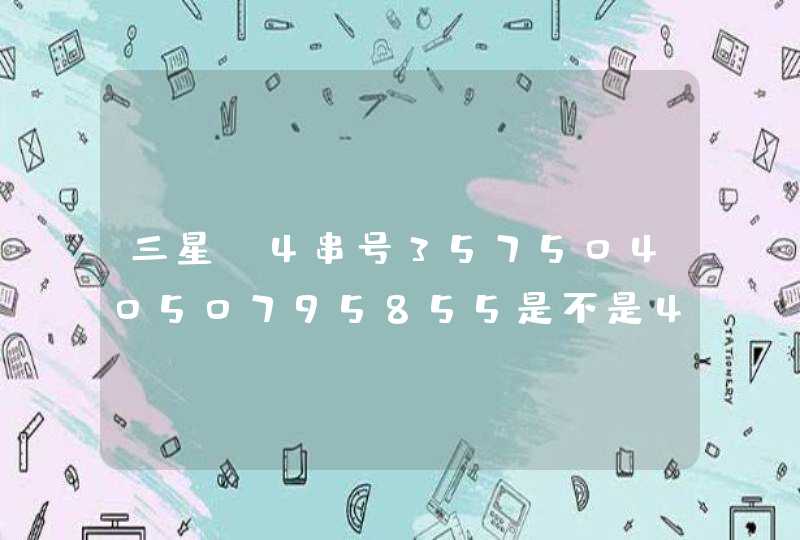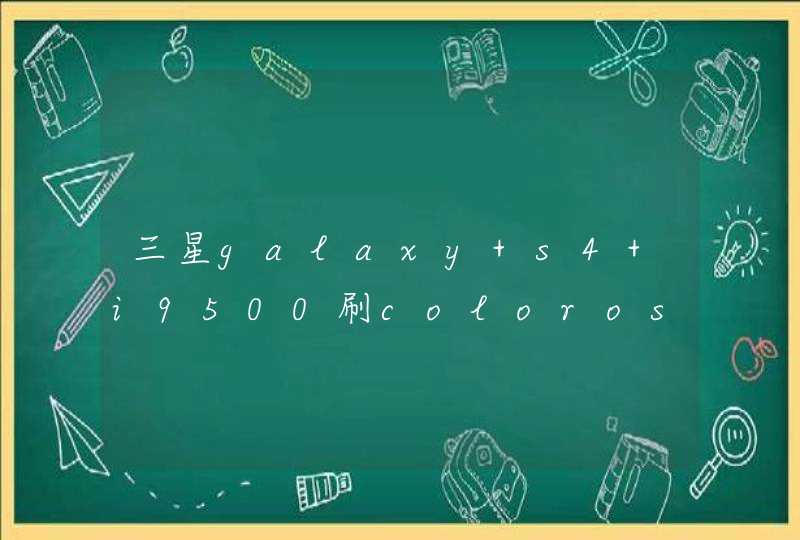平板电脑开机密码包括锁屏密码和加密设备密码,如果加密设备密码忘记,请直接将平板电脑送至三星售后服务中心检测处理;如果屏幕锁屏密码忘记,建议:
1若设置的是图案/签名解锁方式,可使用绘制解锁图案/签名时设置的PIN码进行解锁。操作:
1)输入五次不正确的解锁图案,屏幕上会显示“请在30秒后重试”的提示信息,点击“确定”。点击屏幕右下角的“备份PIN”(忘记密码),输入之前设置好的PIN密码,点击确定即可。
2)如果是签名解锁方式,输入五次不正确的签名后,屏幕会提示“输入作为替代签名的PIN码”,输入之前设置好的PIN密码,点击确定即可。
2若您的平板支持Samsung Dive远程控制功能,且满足以下条件:已经开启远程控制、平板处于联网状态;平板绑定过三星账户,请登陆远程控制网址
使用三星账户登陆后,有屏幕解锁选项,通过此功能解锁。通过此方式操作后将会把之前设置的锁屏方式,直接更改为默认的滑动解锁方式。
3若无效、备份PIN密码忘记或不符合上述要求,请您将机器送到三星服务中心,由售后工程师帮助您进行安全解锁。
可尝试以下操作:
1用线充充电一段时间尝试开机
2如果插入了外置SD卡,将SD卡取出,然后再尝试开机。
3携带购机发票、包修卡将T355C平板送至就近的三星服务中心进行检测维修
在设置安全文件夹之前,您首先需要一个三星帐户。在继续之前,请按照三星的说明创建帐户。
在较新的 Galaxy 手机上,例如 S10 和 Note 10,该应用程序将预先安装。检查您设备的应用程序抽屉以确认您是否已安装它。如果您的手机没有 Secure Folder 应用程序,您可以在Play Store或 Galaxy Store 上下载它。
在您的手机上,转到“设置”应用,然后选择“ 生物识别和安全” >“安全文件夹”。在某些手机上,第一个菜单可能是“锁定屏幕和安全”或只是“安全”。
电池没电,建议连接数据线和充电器充电半小时左右后开机重试;
软件冲突导致系统无法开机,建议长按电源键十秒左右强制开机;
如果仍不能解决建议携带相关产品前往就近售后服务中心检测处理。